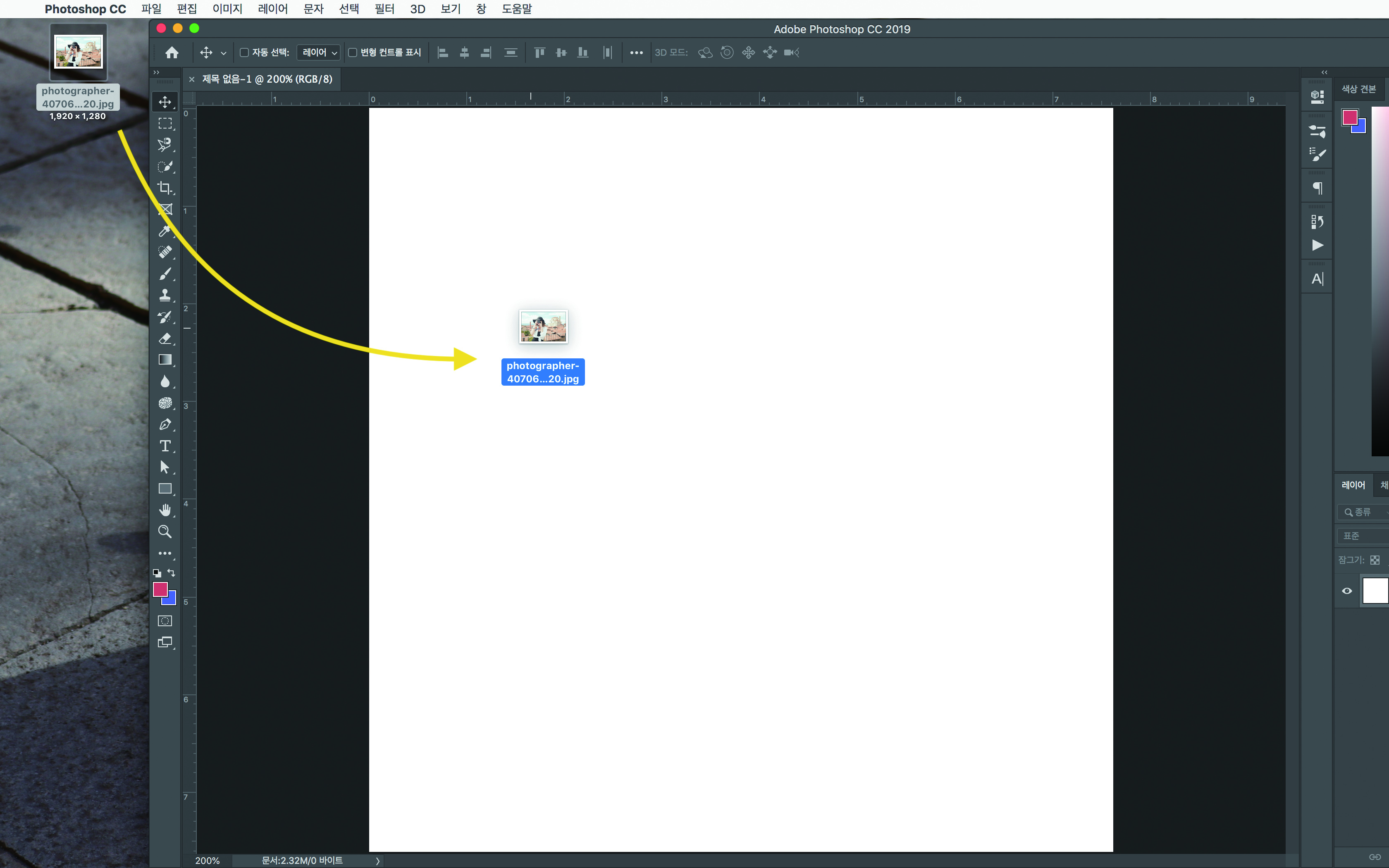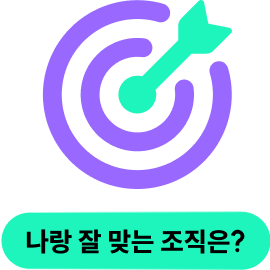클릭을 부르는 카드뉴스 표지 디자인
카드뉴스에서 가장 중요한 것은 단연 첫 페이지, 즉 표지입니다. SNS를 하다가 '홍대 맛집 BEST' 등의 게시글을 보신 적 있나요? 두 번째 페이지부터 맛집이 소개된다 한들 표지가 눈에 띄지 않으면 누구도 클릭하지 않겠죠. 이번 아티클에서는 콘텐츠를 좀 더 매력적으로 보이게 하는 표지 디자인 만드는 법을 알려드릴게요! 차근히 따라오면서 익혀보세요.
Editor's Comment
본 콘텐츠는 2020년 3월에 발간된 <진짜 하루만에 끝내는 포토샵>의 본문 내용을 발췌하여 구성하였습니다.
카드뉴스 표지 만들기1: 배경사진 응용형
우선 배경에 사진이 은은하게 깔린 카드뉴스 표지부터 만들어 봅시다. 카드뉴스 표지로 가장 흔히 활용되는 기본 형식으로, 콘텐츠를 이미지 한 장으로 설명하기 좋은 경우에 많이들 활용합니다.
[완성작 미리 보기]
[이번 챕터에서 배울 기능]
① 배경 위에 테두리 넣기
② 사진 위에 반투명 검은색 레이어 넣기③ 텍스트 작성하기, 폰트/텍스트 색상 변경하기
④ 로고/아이콘 넣기, 아이콘 색 변경하기
1) 우선 포토샵을 켜고, 왼편의 새로 만들기(New) 버튼을 클릭합니다. 설정 창이 보이지 않는다면 상단에서 [파일]-[새로 만들기(File-New)]를 클릭해 주세요.
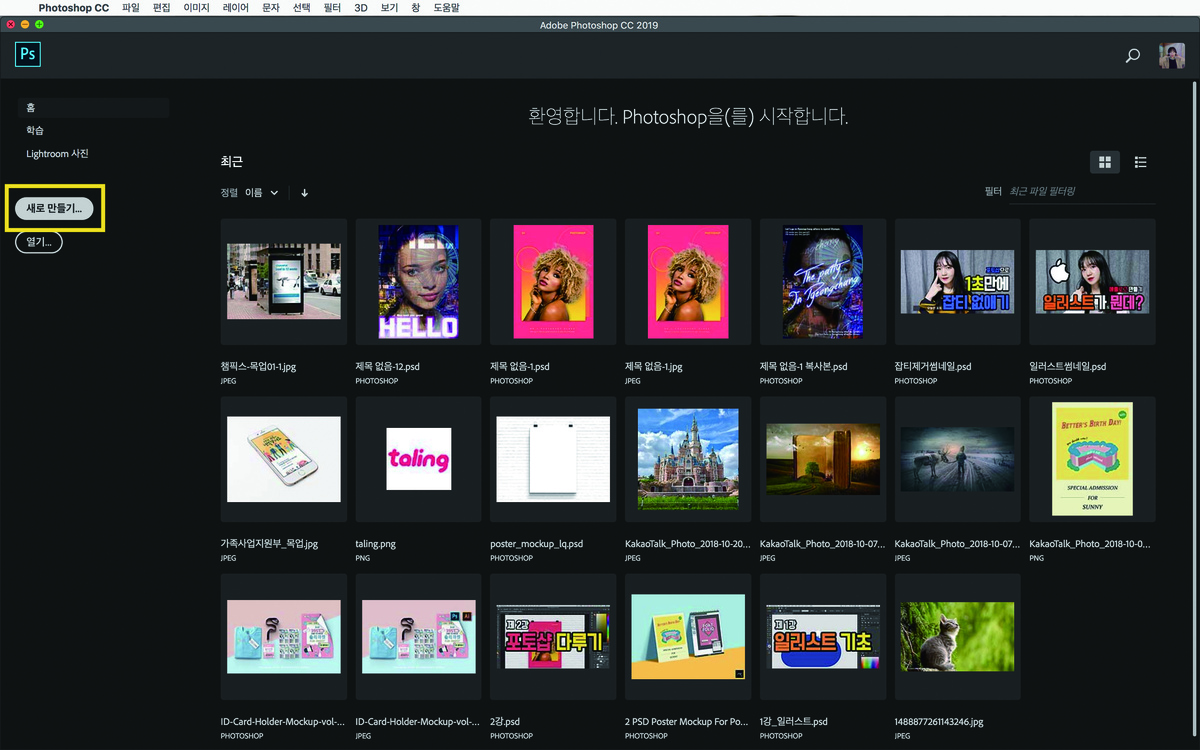
2) 대지 사이즈를 설정합니다. 상단에 보면 웹, 모바일, 인쇄 용지 등 사이즈를 자동으로 설정해주는 기능이 있는데, 지금은 카드뉴스를 만들 거라 기본 설정을 사용하지 않고, 크기란에 직접 사이즈를 설정합니다.
정방형 크기의 카드 뉴스를 만들 거라서 900*900(단위는 픽셀)으로 설정합니다. 설정이 완료되면 제작(Create)을 클릭해 캔버스를 만들어 줍니다.
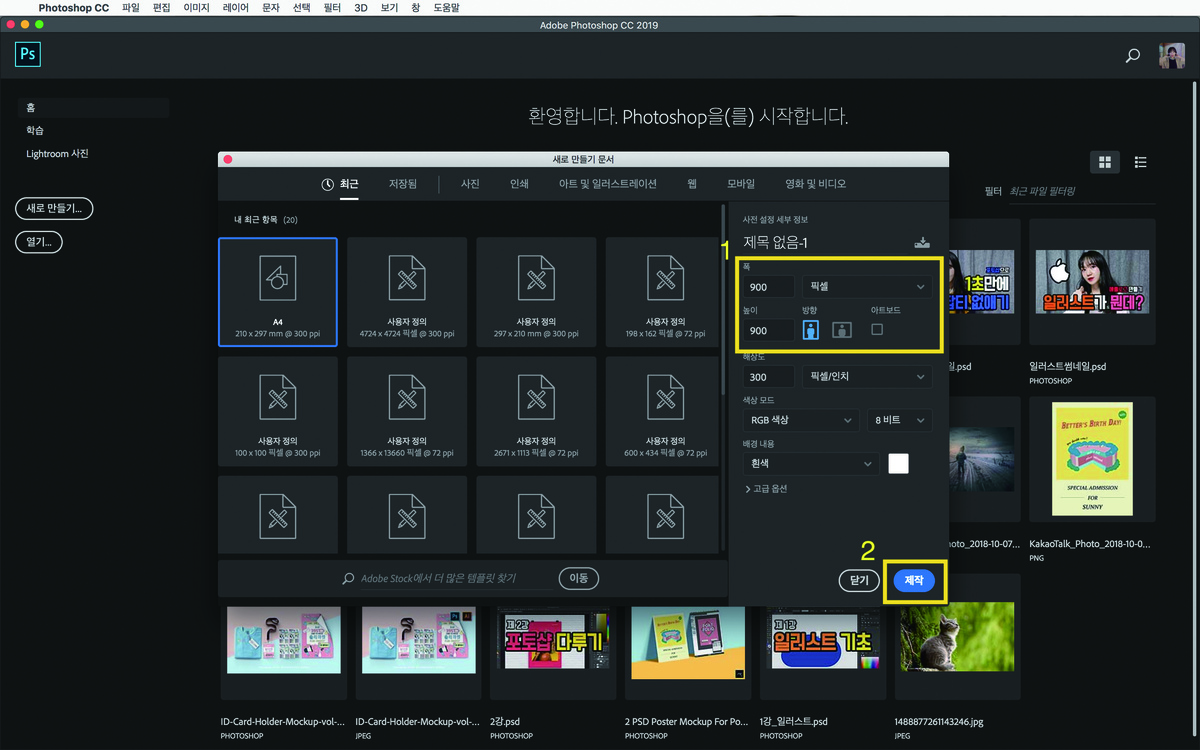
3) 자, 이제 작업할 수 있는 캔버스가 생성됐습니다. 캔버스 위에 사진을 드래그해서 불러와 줍니다.